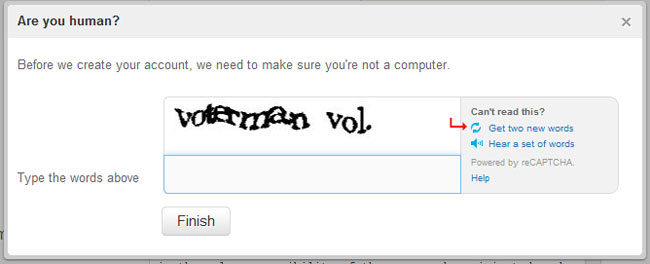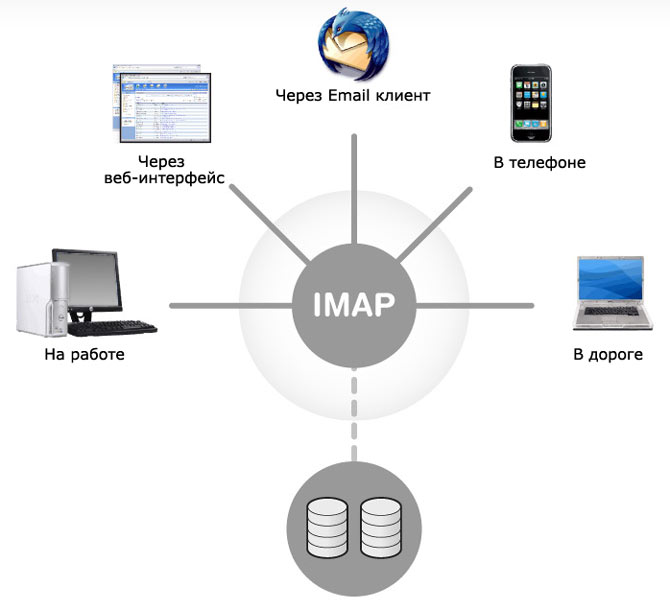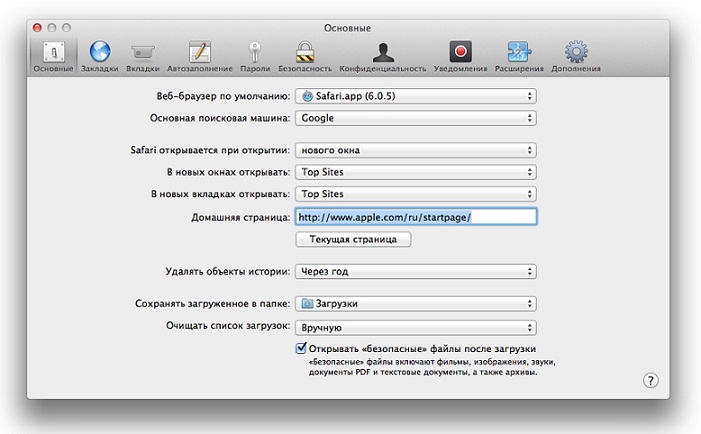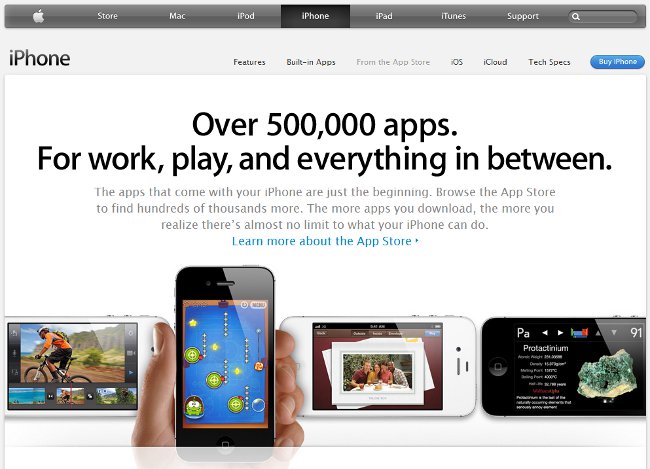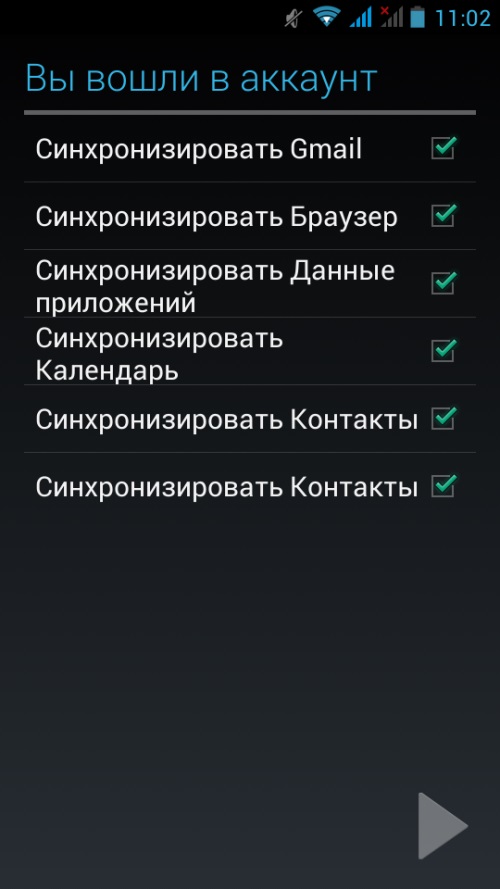Så här använder du Twitter
 Så registrerade du på Twitter. Vad är nästa? Hur konfigurerar jag mitt konto? Hur man skriver inlägg? Hur läser du andra människor och får dem att läsa dig? Sovjets land kommer att berätta för dig hur du använder Twitter.
Så registrerade du på Twitter. Vad är nästa? Hur konfigurerar jag mitt konto? Hur man skriver inlägg? Hur läser du andra människor och får dem att läsa dig? Sovjets land kommer att berätta för dig hur du använder Twitter.För att komma in på webbplatsen, gå till huvudsidan - twitter.com. Ovanför den stora gula registreringsknappen finns en knapp för inmatning av webbplatsen med inskriptionen Logga in (i skärmdumpen markeras den med en röd pil).
Klicka på knappen och formuläret öppnas för att komma in på webbplatsen:
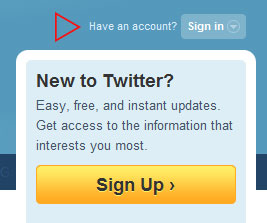
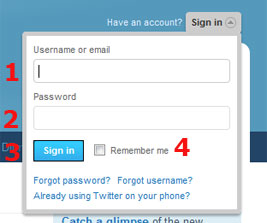
- Användarnamn eller e-postadress - Ange användarnamnet eller e-postadressen som du använde vid registrering.
- lösenord - Ange ditt lösenord.
- Logga in - knappen för att komma in på webbplatsen.
- Kom ihåg mig - kryssa här om du villWebbläsaren har memorerat dig, och nästa gång du loggar in på ditt Twitter-konto automatiskt. Det här alternativet bör inte användas på offentliga datorer, som du inte bara har tillgång till.
Så, du gick till webbplatsen. Låt oss försöka hitta Twitter-gränssnittet och skapa ditt konto. Den viktigaste twitter-sidan för en inloggad användare ser så här ut:
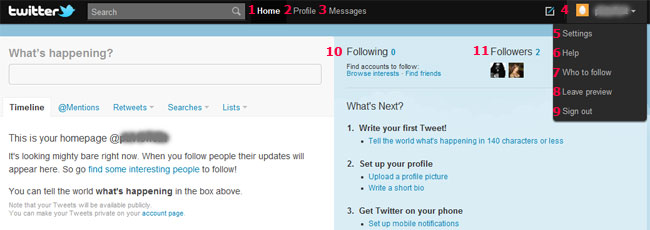
- Home - hemsida, på vilken du faktiskt är.
- Profil - Gå till din profilsida. Det visar ditt namn och efternamn (eller de uppgifter du angav i stället för dem), användarnamn (användare), din avatar (användarbild), kort information om dig och dina poster (tweets).
- meddelanden - En mapp med dina inkommande och utgående meddelanden (Twitter tillåter användare att byta privata meddelanden).
- din avatar och användare. Genom att klicka på pilen bredvid användarmenyn visas en rullgardinsmeny.
- inställningar - Kontoinställningar.
- Hjälp - Hjälp (teknisk support, som hela twitteren, på ryska är ännu inte tillgänglig).
- Vem ska följa - visar användare vars tweets kan vara intressanta för dig. Medan du inte har skapat ett konto och började läsa någon, kommer du inte att rekommenderas till någon.
- Lämna förhandsgranskning - Övergång till den gamla Twitter-designen.
- Logga ut - Logga ut från ditt konto.
- Följande - Listan över användare du läser. Deras register visas på din Twitters hemsida.
- anhängare - Människor som läser dig (följare). Följaktligen visas dina uppgifter på deras huvudsida.
Hur konfigurerar jag mitt Twitter-konto? Tryck på knappen inställningar (5) och få följande (för enkelhetens skull delar vi skärmdumpen i två delar):
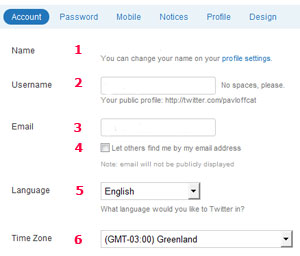
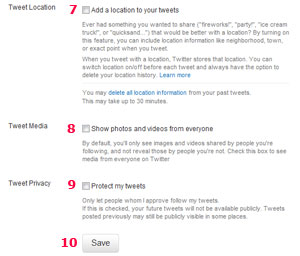
Som standard öppnas dina kontoinställningar (blå flik konto längst upp på sidan). Du kan ändra:
- namn - Förnamn och efternamn.
- Användarnamn är användarnamnet.
- E-postadress - E-postadress (vi påminner dig om att det måste vara giltigt).
- checkbox: "Tillåt andra användare att hitta mig av. E-postadress "Din adress kommer inte att visas på webbplatsen, men dina vänner kommer att kunna föra in det i sökrutan och hitta dig på Twitter om du vill inaktivera det här alternativet och inte låta du hittar på e-post -. Inte sätta en bock i kryssrutan.
- språk - Språk, standard är engelska. Ryska språket på Twitter är inte tillgängligt än.
- Tidszon - tidszon (välj den i rullgardinsmenyn).
- Tweet Plats - Om du kryssar kommer twitter automatiskt att lägga till en geografisk plats för dina tweets.
- Tweet Media - Om du tickar visar twitter videor och bilder på alla användare, inte bara de du följer (läs).
- Tweet Sekretess - Om du kryssar kan din Twitter endast läsas av användarna som du ger tillstånd till.
- Spara - spara inställningarna
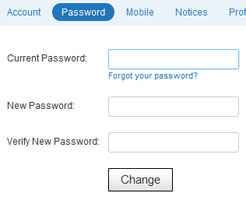
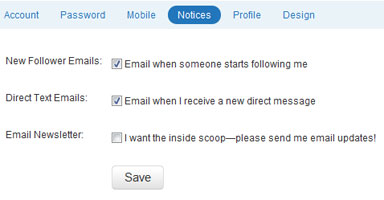
infälld lösenord Det är nödvändigt om du vill ändra ditt lösenord. Ange ditt nuvarande lösenord, skriv in det nya två gånger och klicka byta att ändra. Om du inte vill ändra lösenordet, hoppa över det här steget i konfigurationen. fliken Mobile vi hoppar över (mobila tjänster på Twitter är ännu inte tillgängliga för oss) och går till fliken meddelanden - Meddelanden. Vi ser tre kryssrutor:
- Nyföljare Emails: Meddelanden till posten om nya läsare (följare).
- Direkt Text E-post: Meddelanden till posten om nya privata meddelanden.
- Email Nyhetsbrev: nyhetsbrev Twitter.
För att meddelanden ska komma fram, markera rutorna så att de inte kommer - ta bort dem.
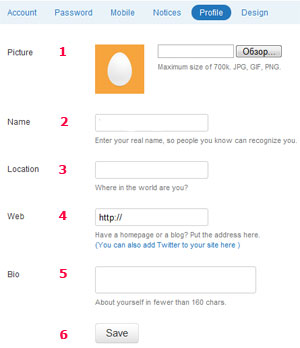
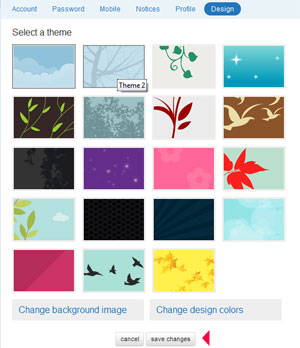
infälld Profil - profilinställningar:
- bild - ladda ner från din dator en bild som kommer att visas i profilen och bredvid dina tweets. Stödformat är JPG, GIF, PNG, bildstorlek - inte mer än 700 KB.
- namn - ändra namn och efternamn som registrerats vid registrering
- Plats - Ange den stad du befinner dig i.
- Web - Ange adressen till din personliga webbplats eller blogg.
- Bio - Kortfattad information om dig själv (högst 160 symboler).
- Spara - spara ändringarna
infälld Design kan du anpassa din Twitter-design. Till att börja med rekommenderar vi att du väljer en av de föreslagna standardlayouterna och klickar på knappen Spara ändringar (spara ändringarna) som visas i skärmdumpen med den röda pilen.
Efter att du har skapat ett konto kan du börja skriva på Twitter. Gå till sidan Home. Skriv ditt meddelande i en speciell ruta (högst 140 tecken) och klicka på knappen Tweet - Meddelandet kommer att visas i din profil och i dina läsare (följare).
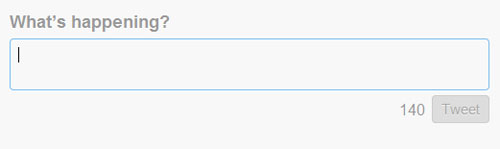
För att börja läsa en person (zafolovit den), klicka på sin användare för att gå till sin profil. Under profilinformationen kommer det att finnas en knapp Följ:

Klicka på den, så kommer du att visas i användarnas anhängare (läsare) och du kommer att kunna läsa sin tweets i din ström.
Ha en trevlig chatt på Twitter!